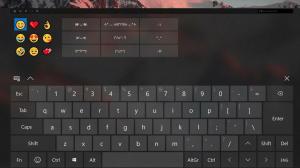قم بتمكين لوحة المفاتيح الكاملة (تخطيط لوحة المفاتيح القياسي) في لوحة المفاتيح التي تعمل باللمس لنظام التشغيل Windows 8.1
يتضمن Windows 8.1 (وإصدار Windows RT المكافئ له) لوحة مفاتيح تعمل باللمس لأجهزة الكمبيوتر والأجهزة اللوحية المزودة بشاشة تعمل باللمس. عندما تلمس أي حقل نصي على جهازك اللوحي ، تظهر لوحة المفاتيح التي تعمل باللمس على الشاشة. إذا لم يكن لديك شاشة تعمل باللمس ، فلديك خياران لتشغيلها. بشكل افتراضي ، يظهر مع مجموعة محدودة من المفاتيح ويفتقر إلى مفاتيح الوظائف ومفاتيح Alt و Tab و Esc. في هذه المقالة ، سنبحث في كيفية تمكين تلك المفاتيح المفقودة في لوحة المفاتيح التي تعمل باللمس ، وكمكافأة ، سنبحث عن طريقتين محتملتين لتشغيل لوحة المفاتيح التي تعمل باللمس.
إذا كنت المالك المحظوظ لشاشة تعمل باللمس ، فسيعرض لك Windows 8.1 الخيارات المتقدمة للوحة المفاتيح التي تعمل باللمس في إعدادات الكمبيوتر -> الكمبيوتر والأجهزة -> الإدخال. اذهب إلى هناك وقم بتمكين الخيار التالي: أضف تخطيط لوحة المفاتيح القياسي كخيار لوحة مفاتيح تعمل باللمس. أدر شريط التمرير إلى وضع "التشغيل" كما هو موضح في الصورة أدناه:

إذا لم يكن لديك شاشة تعمل باللمس ، فسيقوم Windows 8.1 بإخفاء جميع الإعدادات المتقدمة للوحة المفاتيح التي تعمل باللمس:
- افتح محرر التسجيل (أنظر كيف).
- انتقل إلى المفتاح التالي:
HKEY_LOCAL_MACHINE \ SOFTWARE \ Microsoft \ TabletTip \ 1.7
نصيحة: يمكنك ذلك الوصول إلى أي مفتاح التسجيل المطلوب بنقرة واحدة. في حالة عدم وجود هذا المفتاح ، فقط قم بإنشائه.
- في الجزء الأيسر ، يجب عليك إنشاء ملف EnableCompatibilityKeyboard القيمة. قيمة DWORD هذه مسؤولة عن عرض لوحة المفاتيح الكامل للوحة المفاتيح التي تعمل باللمس. اضبطه على 1 لتمكين تخطيط لوحة المفاتيح القياسي.
لتعطيله ، سيكون عليك حذف ملف EnableCompatibilityKeyboard القيمة أو تعيينها على 0.
الآن قم بتشغيل لوحة المفاتيح التي تعمل باللمس. إعادة تشغيل جهاز الكمبيوتر غير مطلوب ، ستدخل التغييرات حيز التنفيذ على الفور ، وسيتم تمكين تخطيط لوحة المفاتيح القياسي:

هناك خياران لتشغيل لوحة المفاتيح التي تعمل باللمس في نظام التشغيل Windows 8.1. الخيار الأول هو لوحة شريط المهام. انقر بزر الماوس الأيمن على مساحة فارغة من شريط المهام وقم بتمكين شريط أدوات Touch Keyboard:
"C: \ Program Files \ Common Files \ microsoft shared \ ink \ TabTip.exe"
هذا كل شيء. الآن لديك المزيد من الخيارات للتحكم في سلوك لوحة المفاتيح التي تعمل باللمس في نظام التشغيل Windows 8.1.